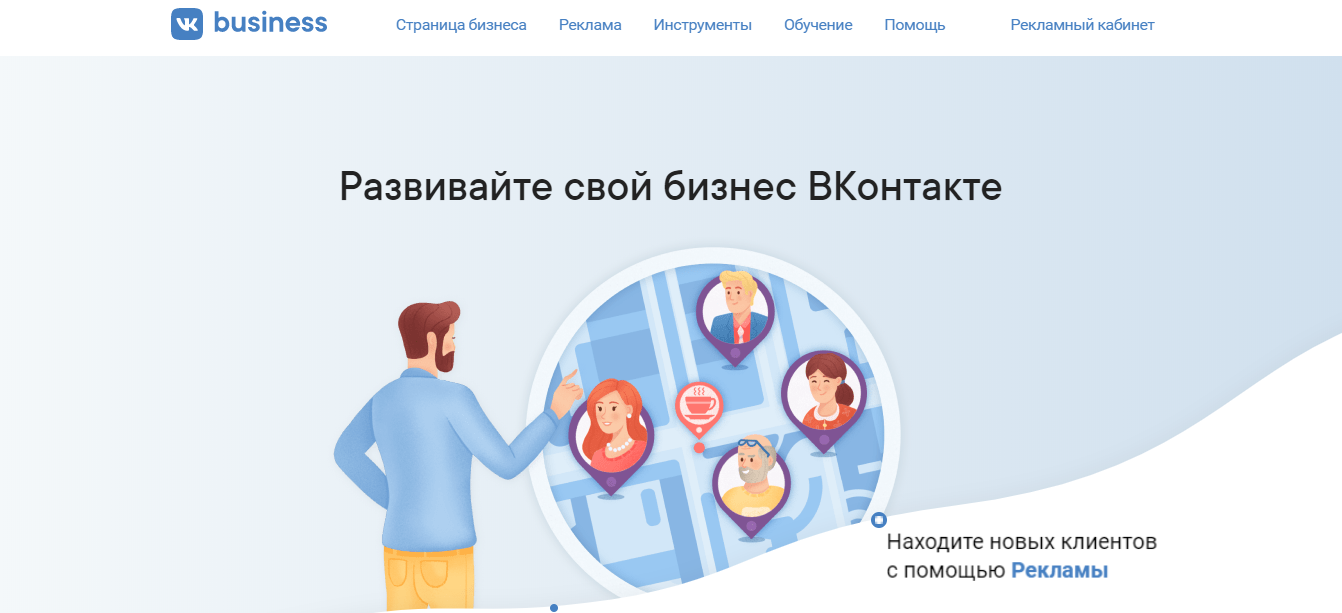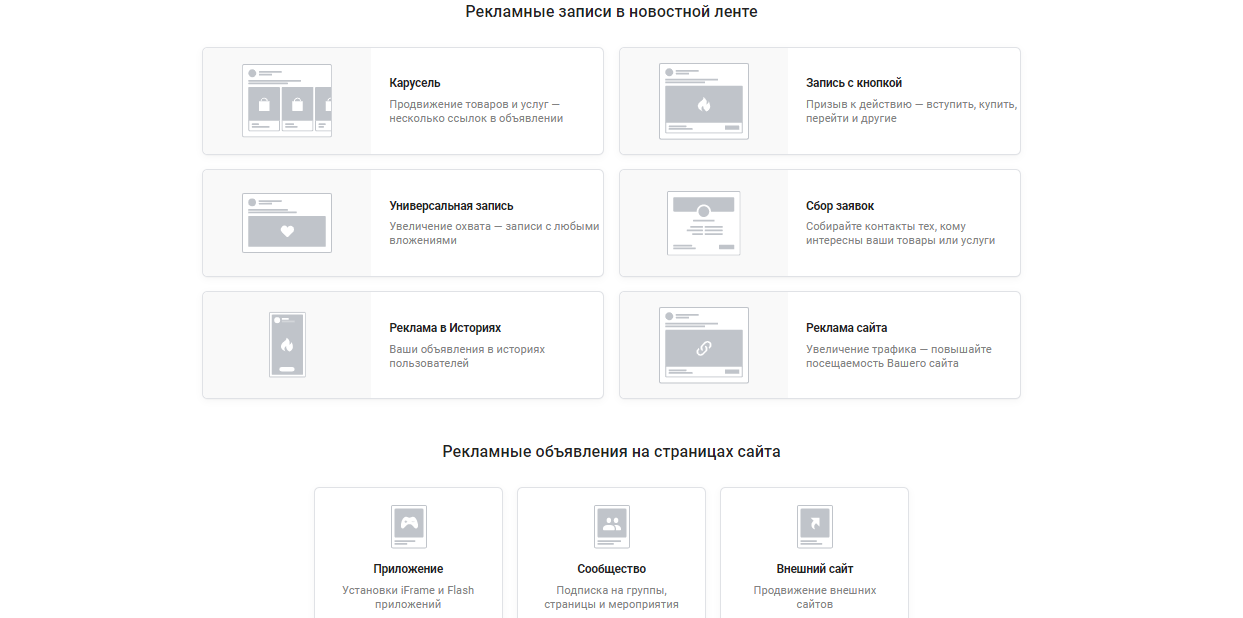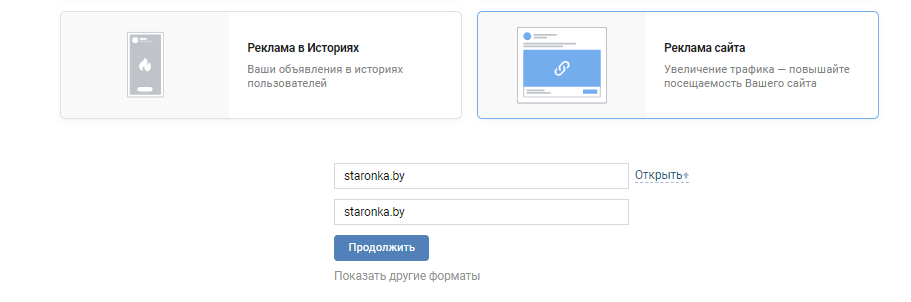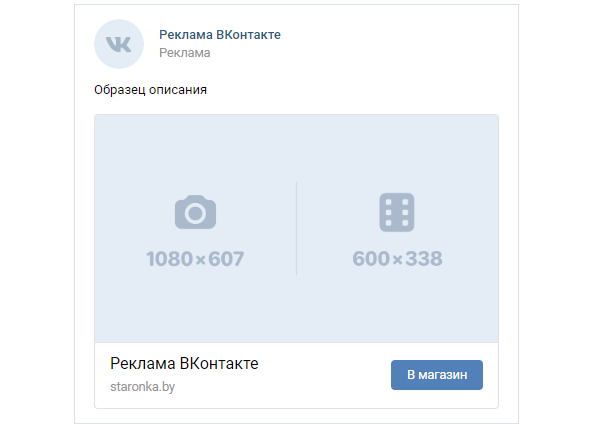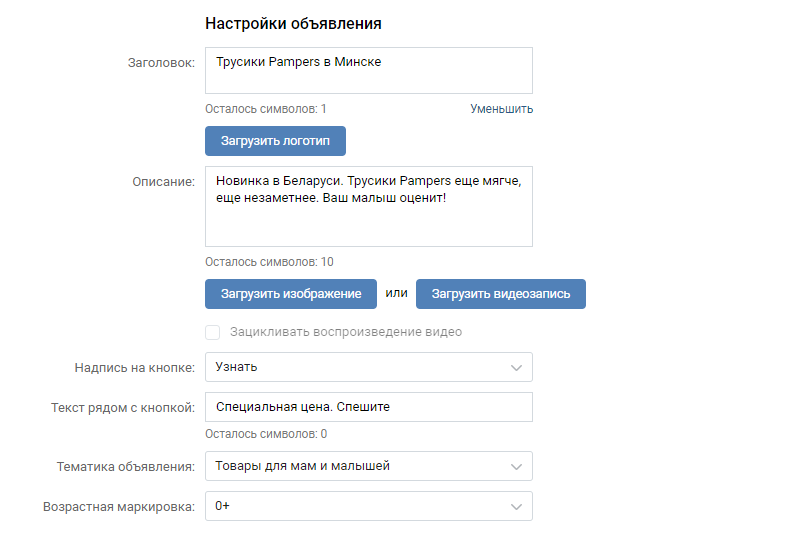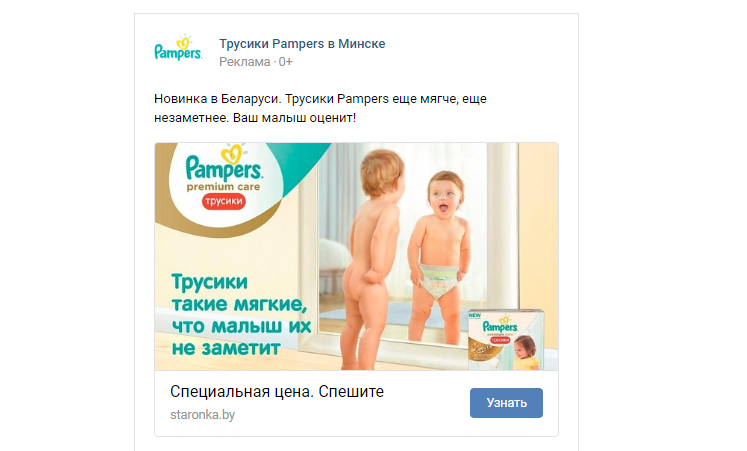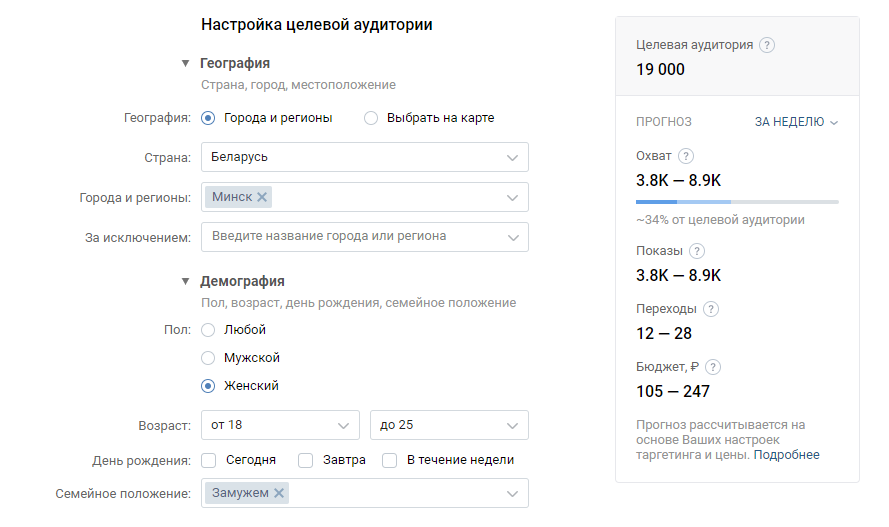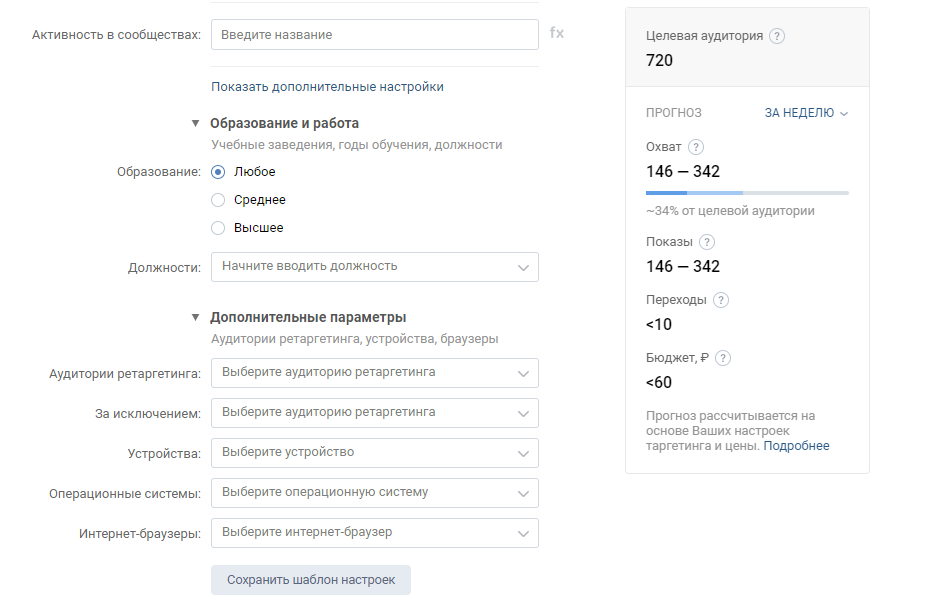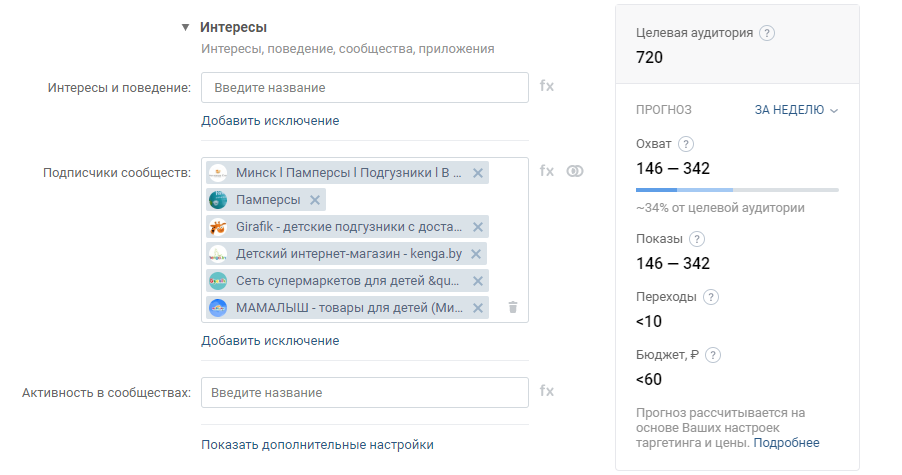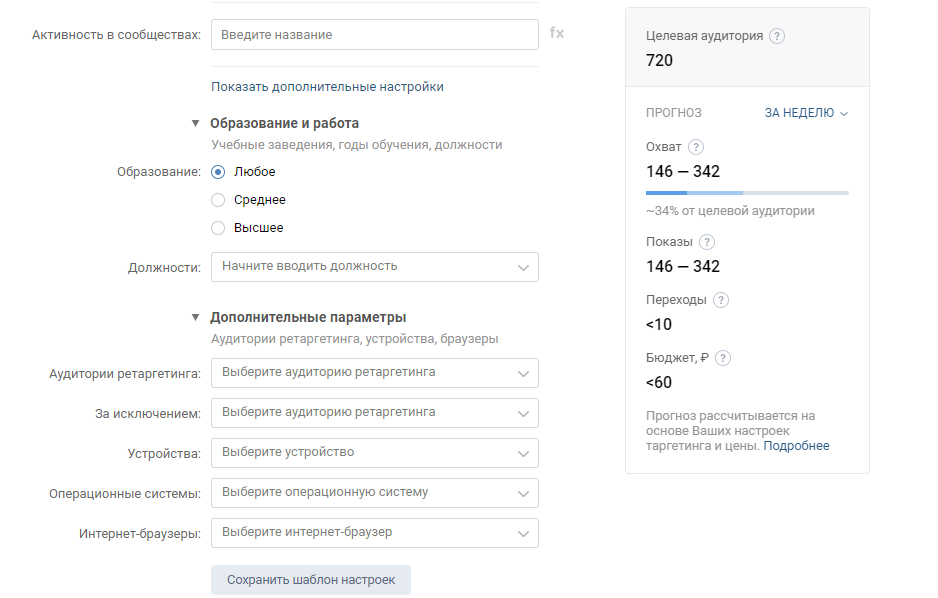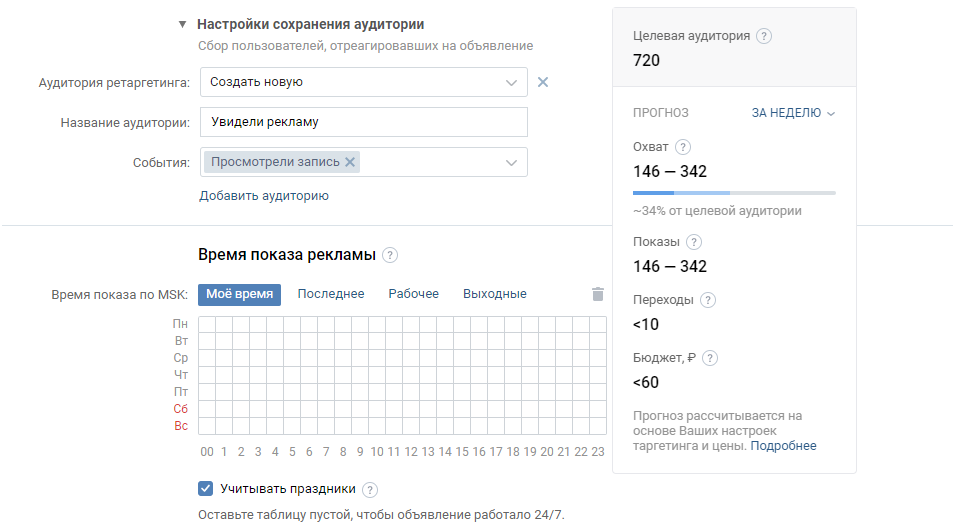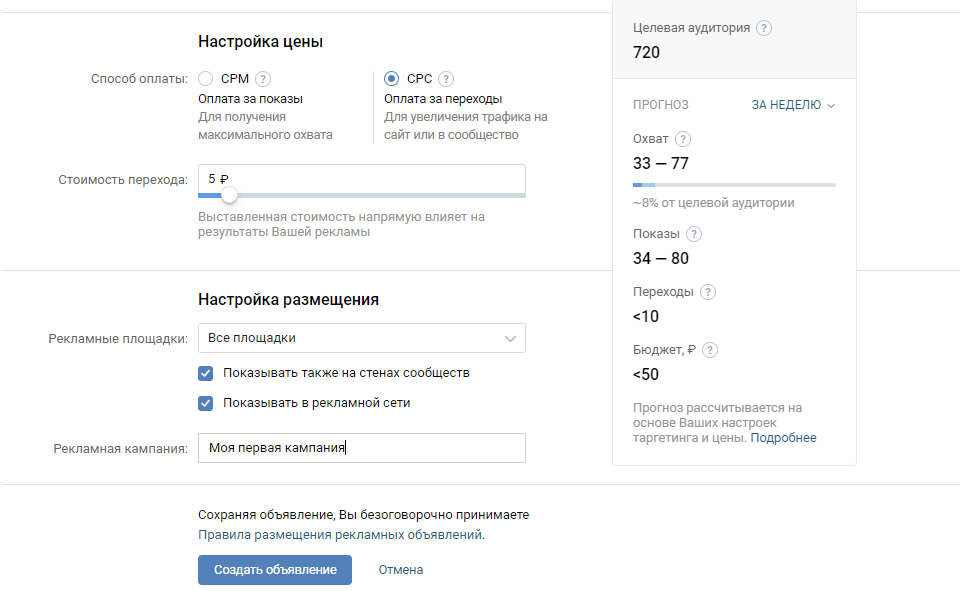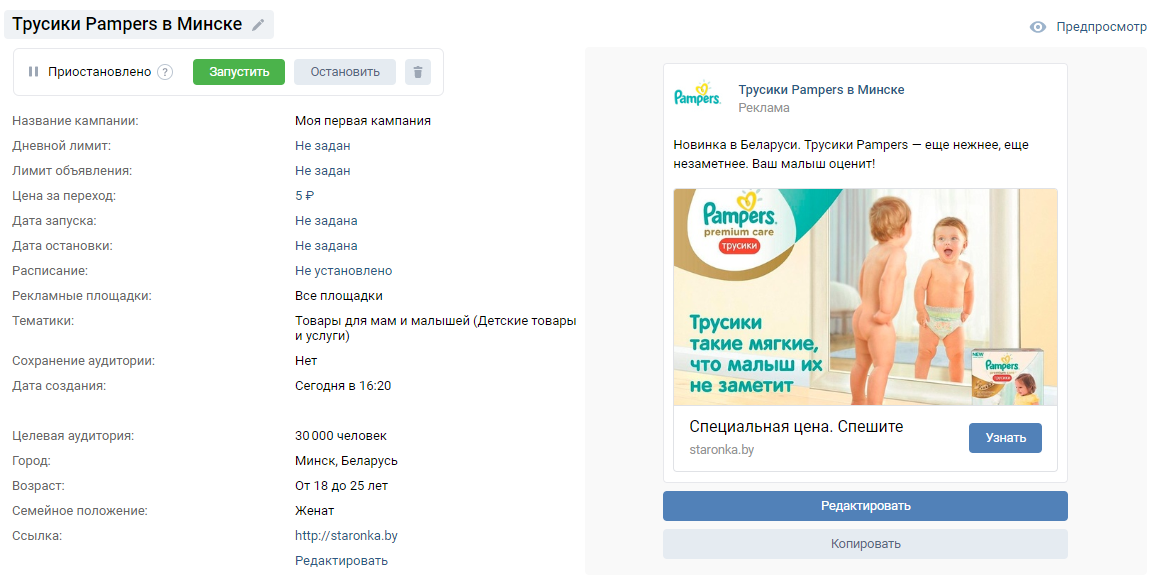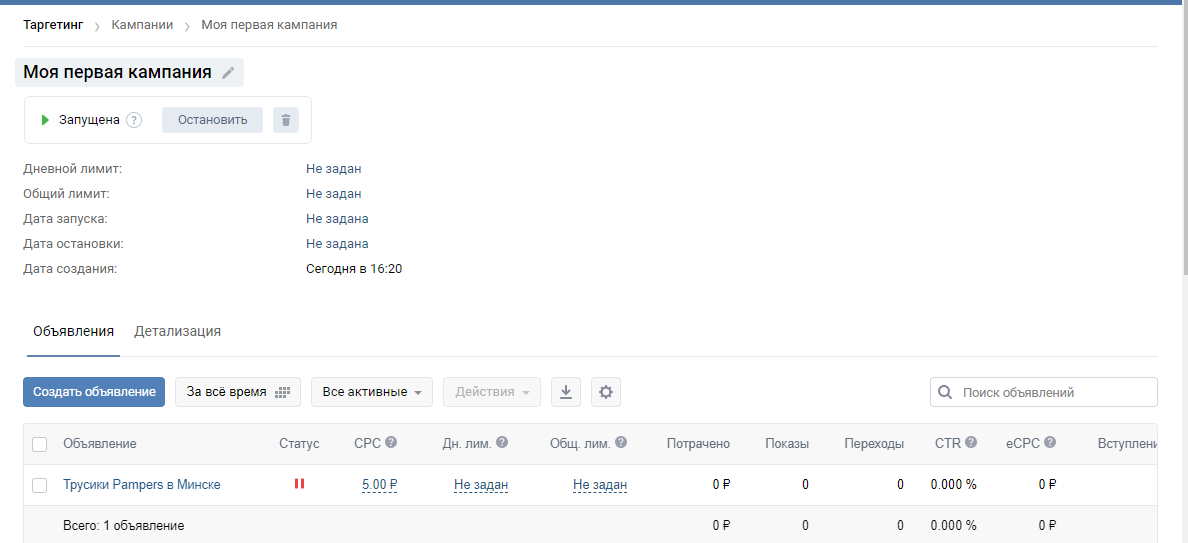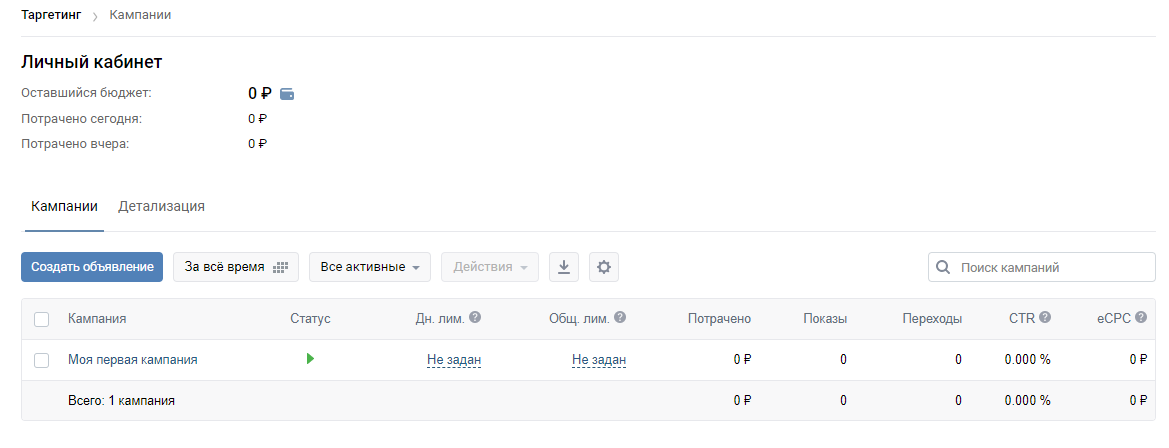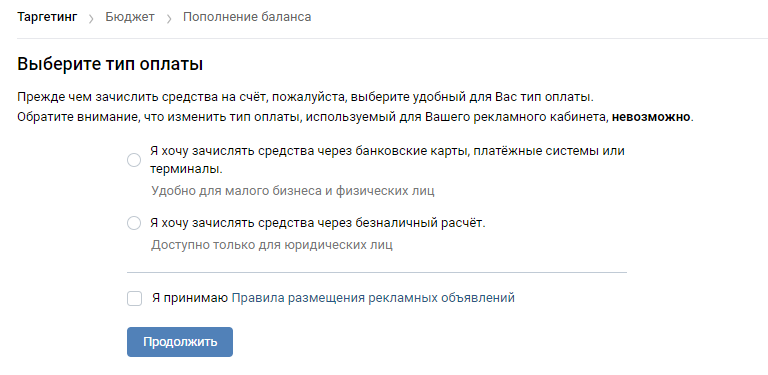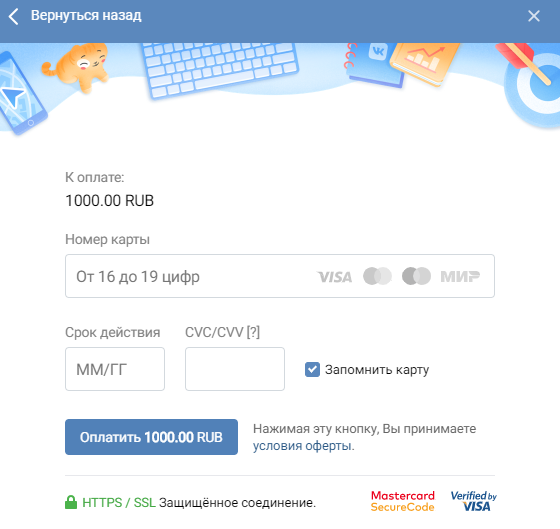Пошаговая инструкция по настройке рекламы в Вконтакте
 Александр Дроздов
для раздела
Академия
Александр Дроздов
для раздела
Академия
Реклама в социальной сети vk.com — быстрый способ привлечения потенциальных клиентов. Реклама в социальных сетях называется таргетингом или таргетированной рекламой. Принципиальное отличие такой рекламы от контекстной, о которой мы писали ранее (Яндекс.Директ и Google Ads), вот в чем: контекстная реклама показывается в контексте того, что люди ищут, таргетированная реклама «нацеливается» на нужную аудиторию (поэтому у нее и такое название — от анг. target — цель, целиться).
В таком подходе есть свои плюсы и минусы. Из недостатков можно выделить то, что мы не знаем, насколько «горячая/холодная» аудитория, насколько ей нужны именно наши услуги. Но это решается путем тестирования аудиторий, поиска активных пользователей (кто лайкает, комментирует и т.д.). Среди преимуществ выделяется то, если вы четко знаете свою аудиторию, ее легко найти в социальных сетях. Выбрать аудиторию можно по географии проживания, по полу, возрасту, семейному положению, интересам и т.д. Всех, кто попадает под описание вашей целевой аудитории, можно сразу охватить, не дожидаясь, когда люди сами начнут искать товар или услугу. Например, вы продаете памперсы, тогда ваш покупатель, т.е. целевая аудитория — это молодые мамы из вашего города 18-30 лет, у которых есть дети и которые состоят в тематических группах.
Настройка рекламы в ВК предполагает поиск нужной аудитории, подготовку объявлений, запуск рекламы, анализ результатов, поиск новой аудитории и т.д. Если рассматривать пример выше, то сначала можно попробовать показывать рекламу девушкам 18-30 лет в нужном регионе, у которых явно отмечен в профиле ребенок. Дальше попробовать показы рекламы в группах конкурентов, далее по тематическим пабликам, производителям, далее протестировать возрастные группы, сами объявления и т.д. Работы много, но принцип и настройка очень просты. Перед настройкой, пару слов о поддержке.
Поддержка
В социальной сети есть отличная база знаний с сортировкой вопросов по разделам. В ней можно найти ответы на все типовые вопросы. Есть раздел «Справка» и «Правила размещения». При необходимости можно напрямую написать в службу поддержки. Ответ придется подождать, но он обязательно придет.
Создание объявлений
Чтобы настроить рекламу в Вконтакте, у вас должен быть профиль в этой социальной сети. Далее вам нужно перейти на страницу «Реклама» и нажать «Рекламный кабинет».
После чего вам предложат посмотреть видео и создать ваше первое объявление.
Во Вконтакте есть несколько форматов объявлений (сбор заявок, реклама в сторис и т.д.), но так как мы хотим, чтобы аудитория попала на наш сайт, то мы выбираем в нижнем углу «Реклама сайта». Далее вводим ссылку нашего сайта и нажимаем «Далее».
Наша реклама будет показываться в ленте пользователей. Так как реклама будет стандартного формата, то нам нужно подготовить иконку и фотографию, а также заполнить необходимые текстовые поля.
Важно понимать, что чем ярче и привлекательнее ваша фотография, чем более цепляющий текст, тем лучше для вас — будет больше переходов, клиентов, продаж. Заранее сложно сказать, что будет лучше работать, поэтому нужно постоянно тестировать — менять текст, изображения, предложение и т.д. Изображение можно загрузить любое, но лучше специальным образом подготовить — найдите через поиск подходящий для вас шаблон и отредактируйте.
Заполняем тематику объявления (на ваше усмотрение) — «Товары для мам и детей» и маркировку по возрасту (0+). Объявление готово.
Подбор аудитории
Теперь нужно выбрать, для кого мы будет показывать нашу рекламу. Например, мы для старта протестируем аудиторию — девушки 18-25 лет, статус которых «замужем». В панели справа мы можем сразу увидеть приблизительные показатели нашей аудитории.
Но согласитесь, что это слишком «широкая» аудитория. Уменьшить ее можно, добавив интересы. Мы можем выбрать один из вариантов — «Интересы и поведение» — и добавить те интересы, которые, как мы считаем подходят
Или показывать рекламу не по интересам, а подписчикам определенных тематических групп. Обратите внимание, что при этом показатели нашей аудитории тоже изменились.
Также мы можем настроить и показывать рекламу для тех, кто ведет себя активно в определенных группа (лайкает, комментирует и т.д.), а также отфильтровать аудиторию по признаку «Образование и работа» (если это существенно), по «Дополнительным параметрам» и т.д.
Важно понимать, что нет правильного решения — можно настраивать отдельные (одинаковые) объявления для одной аудитории, можно их комбинировать и т.д. Важно постоянно искать аудиторию, где будут лучше показатели — меньше цена клика, больше охват и тд. (в зависимости от вашей маркетинговой цели).
Вконтакте позволяет сохранять аудиторию, поэтому можно сохранить в отдельный список тех, кто увидел запись, кто перешел по рекламе, кто кликнул и т.д. Это нужно для того, чтобы можно было показывать отдельно рекламу для тех, кто уже как-то взаимодействовал с вашей компанией.
Настройка цен
Далее выбираем время показа объявлений, если это важно, и переходим к настройке цены. Здесь все тоже просто. Есть два варианта оплаты — за показы или за переходы (клики). Практика показывает, что последний вариант обычно выгоднее.
Касательно цены за переход — вам изначально предложат рекомендуемую цену за клик, но это не значит, что обязательно столько нужно платить. Вы сами выбираете цену, исходя из ваших финансовых возможностей и маркетинговых целей. Советуем начинать с небольших значений и постепенно их повышать. Так вы сэкономите бюджет и оцените эффективность рекламы.
В «Настройках размещения» мы выбираем, где именно будет показываться наша реклама — эти параметры тоже нужно тестировать. Далее выбираем куда сохранить наше объявление (в существующую кампанию или создаем новую) и сохраняем. Если вы все сделали правильно, то у вас должно получиться так. Проверяем все ли у нас правильно и нажимаем «Запустить».
Объявления и кампании
Так как мы только создали первое объявление, и наш баланс пока 0 рублей, наша реклама не запустится. Поэтому переходим в страницу нашей кампании. Если мы хотим создать еще несколько объявлений для разных аудиторий для теста, то это можно сделать здесь. Мы можем создать новое объявление по инструкции выше или скопировать существующее объявление и изменить его.
Если мы перейдем на вкладку «Кампании», то мы сможем увидеть наши кампании и показатели для каждой из них. У нас сейчас только одна рекламная кампания, но здесь можно и нужно будет добавлять новые. Например, отдельные кампании нужны, если вы хотите отдельно рекламировать памперсы по производителям или разделить рекламный бюджет и т.д. Как и с объявлениями, сколько их должно быть — решать вам — нет единственного верного решения.
Оплата рекламы
Пополнение бюджета рекламного кабинета очень простое. Мы переходим на вкладку «Бюджет» и кликаем по иконке рядом с суммой нашего счета. При первом входе нам нужно будет выбрать способ оплаты и согласиться с договором оферты.
Далее все стандартно — сумма платежа и данные вашей карточки.
Деньги зачисляются мгновенно, и если рекламные кампании и объявления включены, то реклама начнет показываться (вам придет уведомление об этом). Рекомендуем не забывать в кампаниях и объявлениях ставить максимальные ограничения по бюджету, чтобы случайно не потратить весь бюджет за один день.
Самостоятельное обучение
Если вы хотите развиваться и качественно настраивать рекламу в социальной сети, то во Вконтакте есть раздел «Обучение», который состоит из:
Там много полезной информации, которая обязательно пригодится для привлечения клиентов на ваш сайт!

Александр Дроздов
Интернет-маркетолог, сертифицированный специалист Google.Ads, любит котиков.
Готовы начать?
Исследуйте все функции 🌱kvitly в течение 7 дней. Без обязательств и платежных карт.
Давайте пробовать!